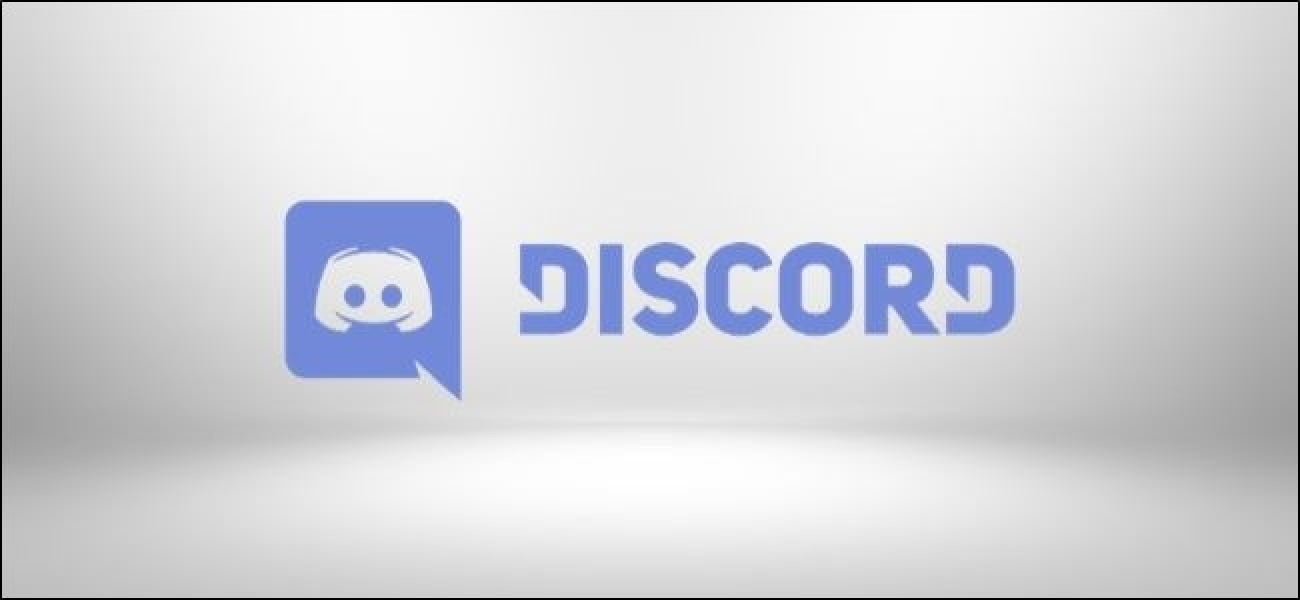Comment appliquer la mise en forme du texte dans Discord
Discord permet des conversations textuelles et audio entre les joueurs et d’autres personnes partageant les mêmes idées. Si vous souhaitez avoir un impact plus important sur Discord, vous pouvez utiliser le formatage pour dynamiser vos messages texte. Voici comment.
Comme d’autres plates-formes de chat en ligne, Discord utilise certains éléments de syntaxe Markdown pour le formatage du texte. Si vous connaissez Markdown, ce processus devrait être facile.
Sommaire
Formatage de texte Discord de base
En utilisant la syntaxe Markdown, vous pouvez facilement appliquer un formatage gras, italique, souligné ou barré aux messages Discord. Vous pouvez également combiner ces options de mise en forme, vous permettant d’envoyer des messages qui utilisent tout sauf la mise en forme barrée, si vous le souhaitez.
Ces options de formatage s’appliquent aux messages que vous envoyez sur les applications Web Discord, Windows 10 et Mac, ainsi que via les applications mobiles pour iPhone, iPad et appareils Android.
Comment mettre en italique dans Discord
Si vous souhaitez ajouter des italiques dans Discord, insérez un seul astérisque (*) au début et à la fin de votre message. La mise en forme n’apparaîtra qu’après l’envoi du message.
Par exemple, « * Ce message est en italique * » s’afficherait comme « Ce message est en italique ” lors de l’envoi.
Comment rendre le texte en gras dans Discord
Pour appliquer une mise en forme de texte en gras aux messages Discord, ajoutez deux astérisques (**) au début et à la fin du message avant de l’envoyer.
Par exemple, « ** Ce message est en gras ** » entraînerait un message qui s’affiche comme « Ce message est en gras« .
Comment souligner du texte dans Discord
Vous pouvez souligner le texte dans Discord comme un moyen d’ajouter une importance subtile aux messages, comme alternative au gras ou à l’italique.
Si vous souhaitez le faire, vous devrez ajouter deux traits de soulignement (__) au début et à la fin de votre message Discord. Un message indiquant «__Ce texte est souligné__» apparaîtrait comme «Ce texte est souligné« .
Comment barrer le texte dans Discord
Le texte barré peut être utilisé pour barrer le texte. Vous pouvez le faire pour mettre en valeur une partie d’un message que vous avez supprimé sans réellement le supprimer. Pour ajouter du texte barré dans Discord, utilisez deux tildes (~~) aux deux extrémités de votre message.
Par exemple, « ~~ Ce message a une mise en forme barrée appliquée ~~ » apparaîtra comme « Ce message a une mise en forme barrée appliquée« .
Combinaison d’options de formatage de texte
Vous pouvez combiner la mise en forme du texte en gras, italique et souligné dans un seul message Discord. Cependant, vous ne pouvez pas les combiner avec une mise en forme barrée.
Pour créer des messages texte en gras et en italique, vous pouvez utiliser trois astérisques au lieu d’un ou deux. Par exemple, « *** Ce texte est en gras et en italique appliqué *** » apparaîtrait comme « Ce texte est en gras et en italique»Sur Discord.
Pour envoyer un message en gras, en italique et en soulignant la mise en forme du texte, vous devez utiliser la mise en forme Discord pour les trois options de votre message.
L’envoi d’un message comme «*** __ Ce message a toute la mise en forme __ ***» entraînerait un message qui apparaît comme «Ce message a toute la mise en forme».
Ajout de blocs de code aux messages Discord
Les blocs de code peuvent être un bon moyen d’envoyer des messages sans mise en forme appliquée. Comme son nom l’indique, cette fonctionnalité est particulièrement utile si vous collaborez sur un projet et que vous devez partager des extraits de code avec d’autres utilisateurs de votre chaîne Discord.
Ils sont également utiles si vous souhaitez envoyer des messages contenant des éléments tels que des astérisques ou des traits de soulignement que Discord reconnaîtrait autrement comme formatage Markdown.
Pour envoyer un message à l’aide d’un bloc de code Discord, ajoutez des astuces (également appelées accents graves) au début et à la fin de vos messages.
Vous pouvez le faire sur une seule ligne ou sur plusieurs lignes pour créer des blocs de code sur plusieurs lignes. Pour les blocs de code à simple ligne, commencez votre message par un simple backtick (`). Pour les blocs de code multiligne, utilisez trois backticks (“`).
Utilisation de blocs de devis dans Discord sur le web et le bureau
Les blocs de citation Discord peuvent être utilisés pour citer du texte extérieur ou des messages antérieurs sur votre chaîne. Ces blocs apparaissent au-dessus de votre message pour fournir un contexte supplémentaire au vôtre.
Comme les blocs de code, vous pouvez créer des blocs de devis sur une ou plusieurs lignes en utilisant un ou trois symboles supérieurs à (>). Les deux options vous permettent de créer un bloc de devis. Vous devrez appuyer sur Maj + Entrée pour passer à plusieurs lignes, ainsi que pour quitter un bloc de devis pendant la modification.
Pour ajouter un devis, tapez un ou trois symboles supérieurs à, puis appuyez sur la touche Espace. Les guillemets que vous utilisez doivent se transformer en un seul bloc gris — cela indique que cette ligne est un guillemet.
Pour les blocs de devis simples, saisissez votre devis sur une seule ligne, puis appuyez plusieurs fois sur Maj + Entrée sur votre clavier pour sortir du bloc de devis. Le symbole du bloc de devis disparaîtra sur votre ligne pour indiquer la fin de votre bloc de devis.
Vous pouvez ensuite taper un message normal sous votre devis.
Le même processus s’applique pour citer des blocs sur plusieurs lignes. Avec votre bloc de devis actif, appuyez sur Maj + Entrée pour passer à une deuxième ligne et plus encore.
Une fois que vous êtes prêt à sortir du bloc de devis, appuyez plusieurs fois sur Ctrl + Maj jusqu’à ce que le symbole du bloc de devis disparaisse.
Vous pouvez ensuite taper votre message normal sous le bloc de devis.